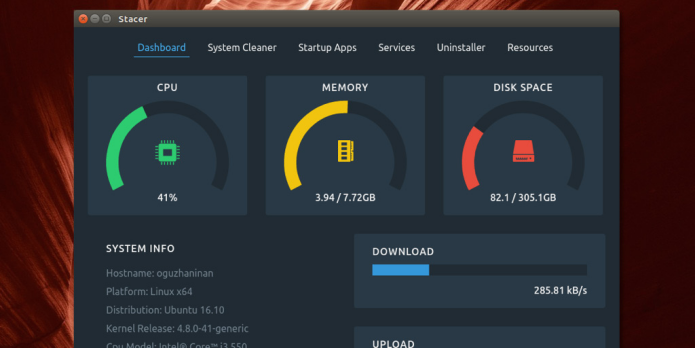Se você está a procura de uma ferramenta para melhorar o desempenho do seu sistema, veja como instalar e usar o Stacer no Linux.
Stacer é um utilitário que permite monitorar e melhorar o desempenho do Linux, fazendo uma otimização e limpeza de sistema.
Na verdade, Stacer tem funcionalidades que cobrem várias outras aplicações. Ele permite monitorar o uso de recursos do sistema, limpar caches de aplicativos e arquivos de configuração de aplicativos que ficam depois de uma desinstalação, desinstalar aplicativos que você não precisa mais, parar e iniciar processos do sistema e muito mais.
Muito possivelmente ele pode ser considerado uma alternativa Linux ao CCleaner (que não possui versão para Linux), mas não deixe a interface simples do programa enganá-lo: este é um aplicativo poderoso e você precisa usá-lo com cuidado.
Mas se o que você procura são alternativas ao CCleaner, dê uma olhada em nossa lista desse tipo de aplicativos:
Conheça algumas alternativas ao CCleaner no Linux
Como instalar o Stacer no Linux
Para instalar o Stacer em qualquer distribuição Linux, você pode usar um pacote AppImage ou código fonte do programa (compilando ele). Escolha o que serve melhor para a sua distribuição e siga um dos procedimentos abaixo.
Mas se você quiser instalar o programa usando pacotes DEM e RPM, use esse outro tutorial:
Como instalar e usar o Stacer no Ubuntu, Fedora, openSUSE e derivados
Ou
Como instalar o utilitário Stacer no Ubuntu via repositório
Como instalar o Stacer no Linux via arquivo AppImage
Para instalar o Stacer no Linux via arquivo AppImage, você deve fazer o seguinte:
Passo 1. Abra um terminal;
Passo 2. Confira se o seu sistema é de 32 bits ou 64 bits, para isso, use o seguinte comando no terminal:
uname -mPasso 3. Se seu sistema é de 64 bits, use o comando abaixo para baixar o programa. Se o link estiver desatualizado, acesse essa página, baixe a última versão e salve-o com o nome stacer.appimage:
wget https://github.com/oguzhaninan/Stacer/releases/download/v1.1.0/Stacer-1.1.0-x64.AppImage -O stacer.appimagePasso 4. Dê permissão de execução para o arquivo baixado;
chmod a+x stacer.appimagePasso 5. Agora instale o programa com o comando;
./stacer.appimagePasso 6. Na janela que será exibida, clique no botão “Yes” e aguarde o final da instalação;
Como instalar o Stacer a partir do código fonte
Para instalar o Stacer a partir do código fonte, faça o seguinte:
Passo 1. Abra um terminal;
Passo 2. Instale os aplicativos necessários ao procedimento. O comando abaixo serve para o Ubuntu, Debian e derivados, em outras distros, basta procurar pelos dois programas no gerenciador de pacotes delas;
sudo apt-get install git npmPasso 3. Baixe o código fonte do programa com este comando;
git clone https://github.com/oguzhaninan/Stacer.gitPasso 4. Acesse a pasta criada durante o download;
cd StacerPasso 5. Agora, instale o programa com os comandos abaixo;
npm install && npm startUsando o Stacer
Para iniciar o programa, digite Stacer em um terminal, seguido da tecla TAB.
Na tela inicial do Stacer, analise as informações exibidas.
Depois, clique na opção que você quer utilizar (System Cleaner, Startup Apps, Services, Uninstaller e Resources). Cada um dessas opções é extremamente intuitiva e, portanto, fácil de usar:
- Como instalar o jogo Glaxy Forces v2 no Linux via Snap
- Como instalar o divertido jogo FreeOrion no Linux via Snap
- Como instalar o incrível jogo Minetest no linux via Flatpak
- Como instalar e jogar o clone de Bastet Tetris no Ubuntu, Debian e derivados
O que está sendo falado no blog
<a href="https://www.edivaldobrito.com.br////” rel=”noopener noreferrer” target=”_blank”>Veja mais artigos publicados neste dia…